고정 헤더 영역
상세 컨텐츠
본문
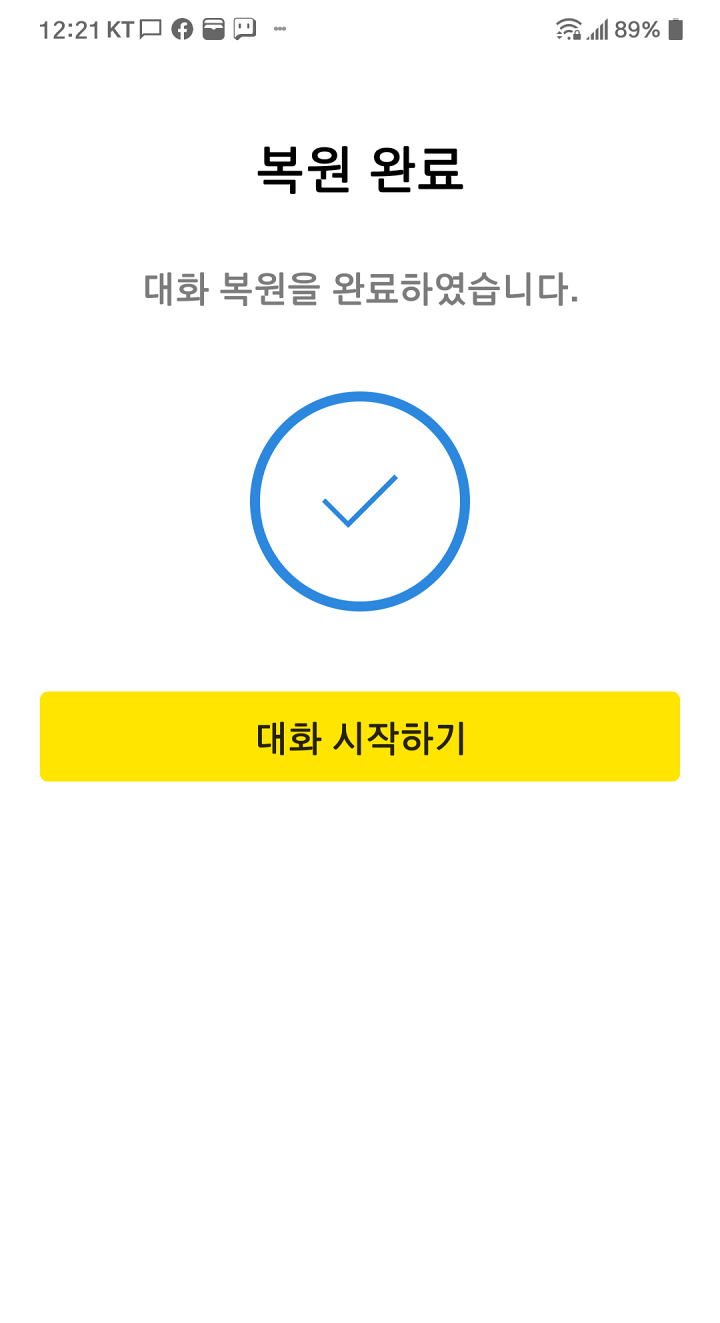
보통 폰을 변경하거나 번호를 변경할 때 카카오톡 대화들을 백업을 한 상태에서 재설치 후 복원을 해야지 이전 대화들을 유지할 수 있는데 그냥 백업을 하지 않고 모바일로 카카오톡을 삭제한 상태에서 재설치하면 복원이 되지 않는다.

이럴 경우 100%는 아니더라도 어느 정도 일정 기간 내의 대화 내용을 복원할 수 있는 방법이
pc버전 카카오톡을 이용하면 가능하다.(평소 pc버전도 사용하는 경우)

이미 모바일 카카오톡을 백업 없이 삭제 후 재설치를 했지만 pc와 연동된 카카오톡에서는 이전 대화들이 그대로 노출이 되는 것을 볼 수 있다.

pc버전 카카오톡 대화가 그대로 있기에 pc에서 모바일 카카오톡 대화 백업처럼 백업을 해보기로 한다.
먼저 pc버전 카카오톡을 열고 왼쪽 하단 톱니바퀴 설정으로 들어간다.

설정 메뉴에서 채팅을 선택하고 스크롤을 아래로 이동을 하면

위 빨간 테두리의 대화 백업하기

백업한 대화를 복원하기 위해 필요한 백업용 비밀번호를 설정하고 백업 시작을 해준다.

'대화를 백업하고 있습니다' 대화 백업 시작
pc버전에서 백업을 완료한 후 모바일 카카오톡에서 복원을 해주면 이전 대화 내용들이 복원이 되어 모바일로 확인을 할 수 있다.
pc로 백업한 대화 내용 모바일 카카오톡으로 복원하기
모바일 카카오톡 재설치 후 백업한 계정과 동일한 계정으로 로그인과 전화번호 인증을 합니다.
'새로운 계정 만들기'로 신규 계정을 만들게 되면 기존 정보가 초기화되어 복원이 불가능하기에 반드시 동일한 계정으로 로그인을 해준다.
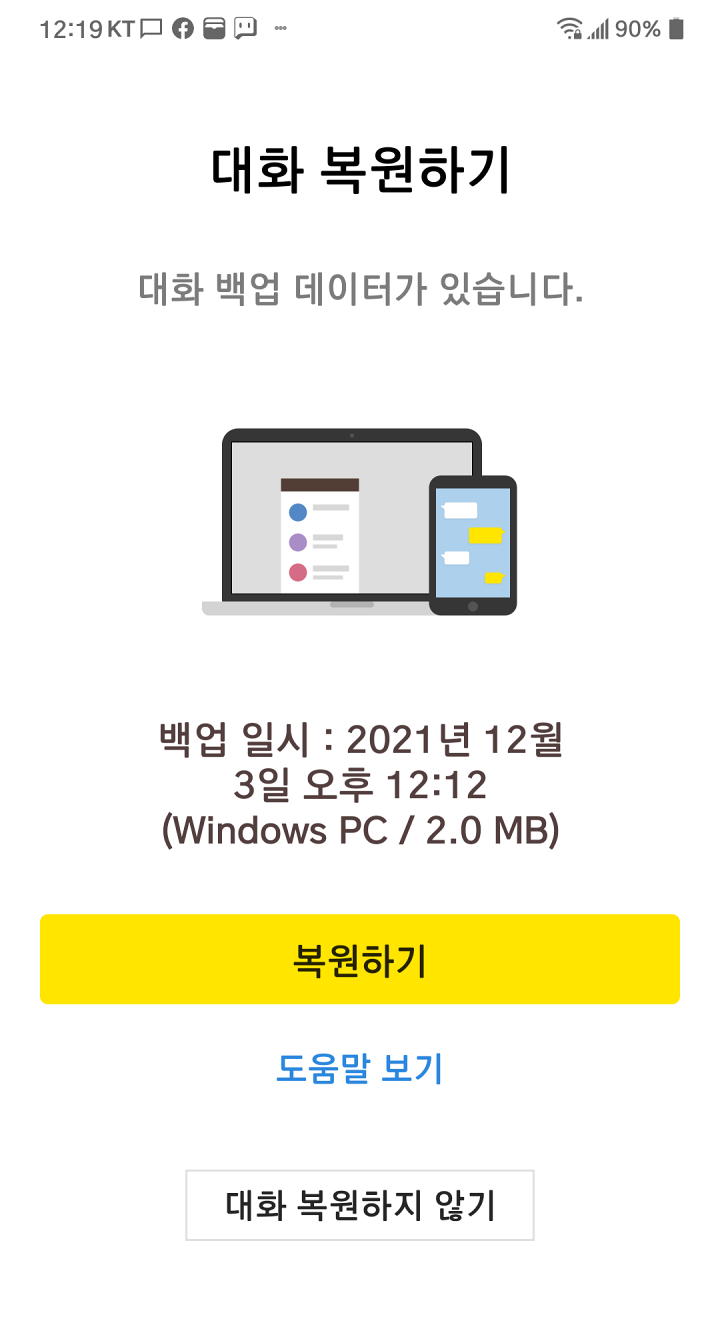
pc에서 백업을 한 이력이 있기에 프로필 정보를 입력한 뒤 대화 복원 화면이 나오면 복원하기 버튼 눌러 준다.
백업 시 설정한 비밀번호를 입력하면 복원이 진행된다.
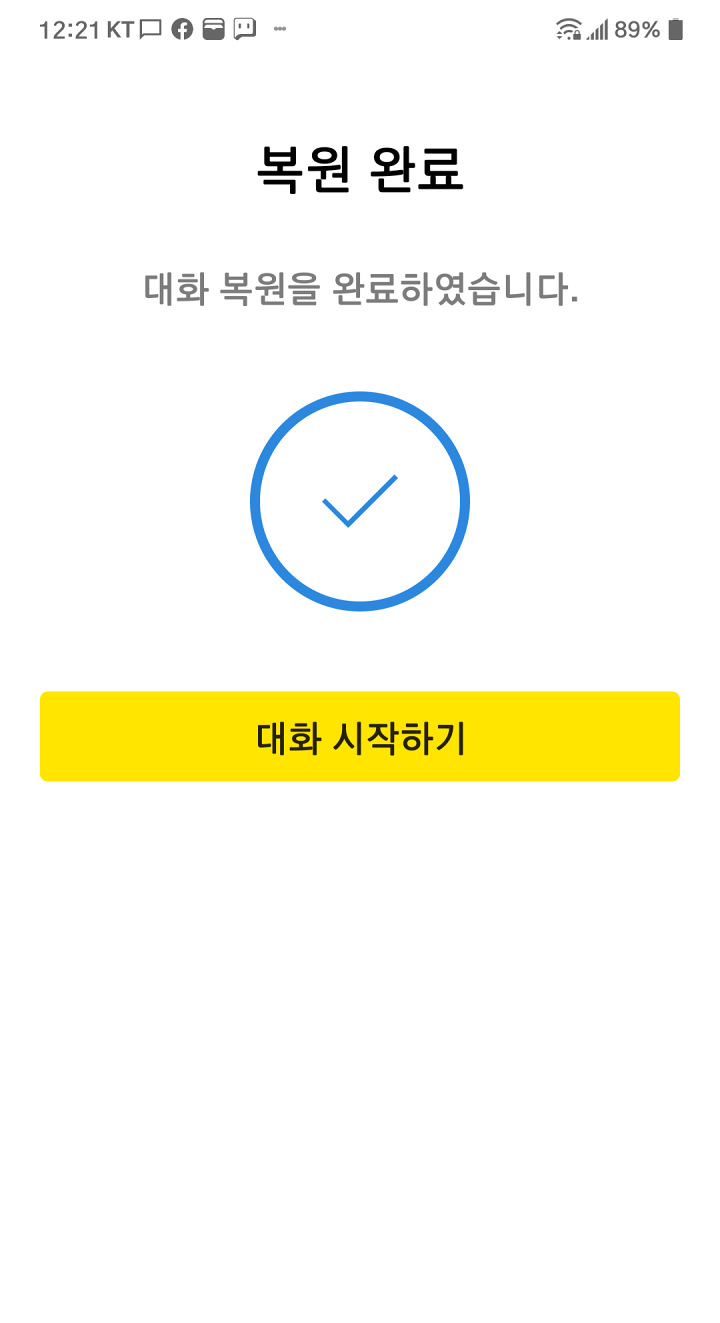
백업한 데이터 용량에 따라 시간이 걸릴 수 있지만 생각보다 빠르게 복원이 완료가 되면 대화 시작하기를 하면 된다.
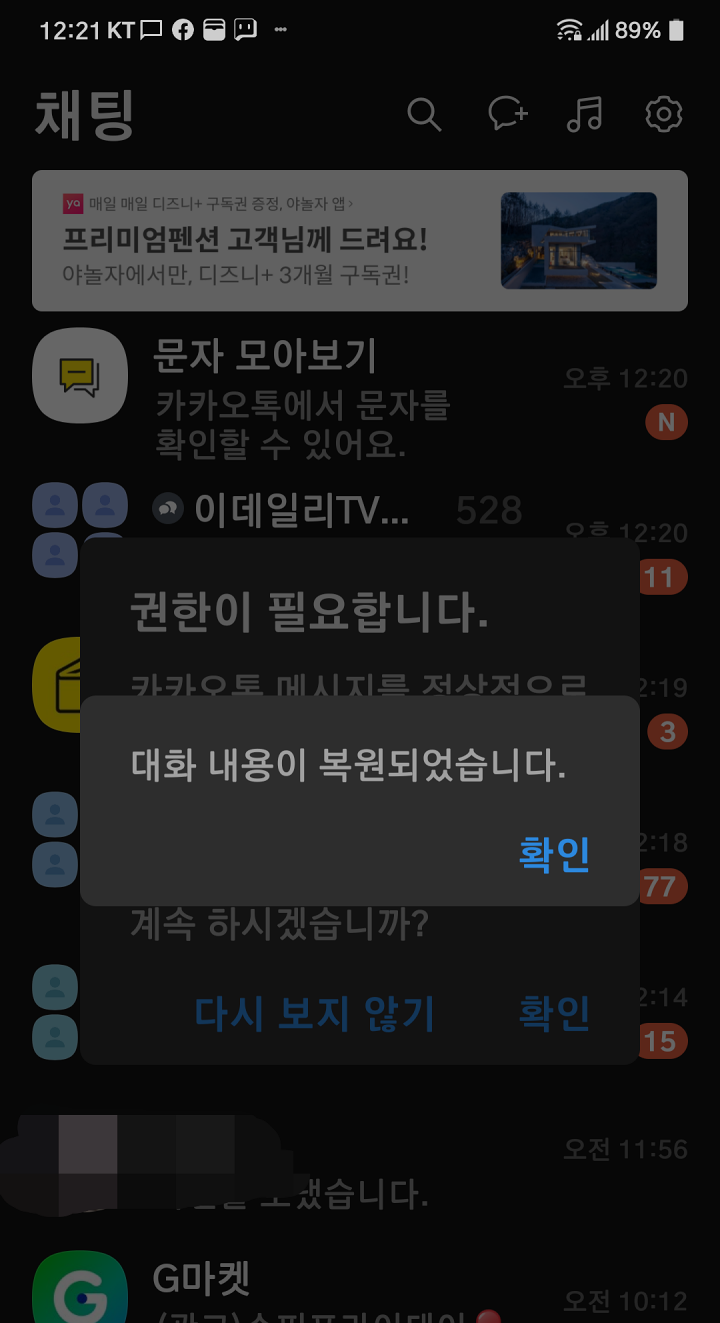
정상적으로 복원이 완료되었다는 메시지를 확인할 수 있다.

모바일 카카오톡에서도 이전 대화들이 위와 같이 복원된 것을 볼 수 있다.
일부 이미지와 대화과 누락되기도 하지만 모바일을 이용하여 백업과 복원하는 결과처럼 복원이 잘 되어 필요했던 이전 대화 내용들을 확인할 수 있게 되었다.
'이야기하시오' 카테고리의 다른 글
| 윤석열 제20대 대통령 당선인 공약, 대통령 당선인공약 확인하는 방법 (0) | 2022.03.11 |
|---|---|
| 지류 신세계 상품권 교환, 홀로그램(스크래치) 없는 신세계 상품권 SSG MONEY로 전환하는 방법 (0) | 2022.02.06 |
| 운전자라면 눈여겨봐야 할 우회전 단속 기준 포함, 개정된 도로교통법 3가지 (0) | 2022.01.21 |
| 어린이보호구역 무인단속 속도위반, 신호위반 과태료-범칙금 납부방법 (0) | 2022.01.20 |
| KB증권 'LG에너지솔루션' 청약 균등배정 예상 배정수량 알아보는 방법과 LG에너지솔루션 상장일 (0) | 2022.01.19 |
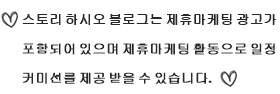





댓글 영역